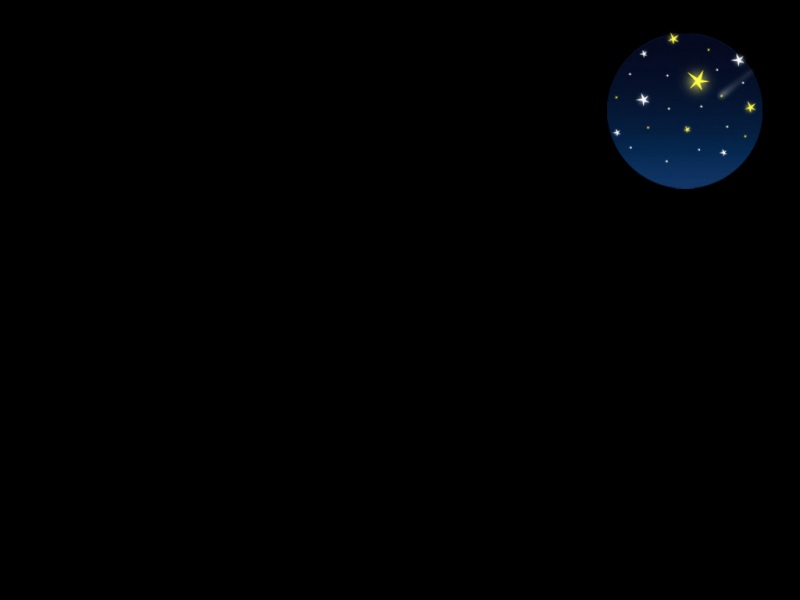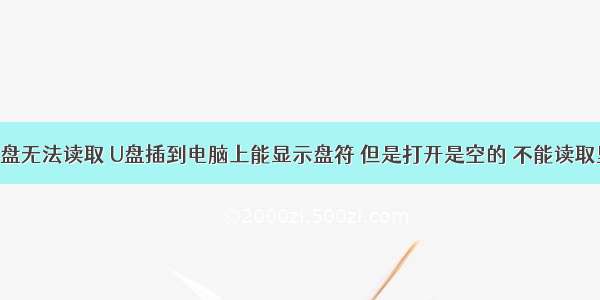
U盘不能读取内容解决方法如下:
1.当遇到U盘无法读取内容的情况时,首先可以更换USB接口,判断是否是接口的原因。
2.然后,还可以换一台电脑测试一下是否是U盘本身的问题。
3.排除以上情况后,将U盘插入到电脑USB接口。
4.然后,点击电脑的“开始”菜单,选择“运行”选项打开。
5.接着,在弹出的对话框中输入“cmd”,并点击“确定”。
6.在“命令提示符”窗口,输入以下程序:reg add "HKEY_LOCAL_MACHINE\SYSTEM\CurrentControlSet\Control\Session Manager\Environment" /v "DEVMGR_SHOW_DETAILS" /d 1 /t REG_SZ /f
reg add "HKEY_LOCAL_MACHINE\SYSTEM\CurrentControlSet\Control\Session Manager\Environment" /v"DEVMGR_SHOW_NONPRESENT_DEVICES" /d 1 /t REG_SZ /f
7.然后,重启计算机。
8.重复第二步,点击“开始”中的“运行”选项。在弹出的对话框中输入“devmgmt.msc”,点击“确定”。
9.或者在桌面上,鼠标右击“我的电脑”,选择“属性”选项打开。
10.在弹出的”系统属性“对话框中选择“硬件”选项卡,然后点击下面的“设备管理器”按钮。
11.打开“设备管理器”,选择界面上方的“查看”按钮,选择“显示隐藏的设备”。
12.接着,鼠标左键双击打开“通用串行总线控制器”项目,将所显示的灰色项目和USB大容量存储设备全部卸载。
13.然后右键点击“通用串行总线控制器”项目,在弹出的下拉菜单中选择“扫描检查硬件改动”。拔掉USB设备,再重新插一次即可。
14.如果发现重新插入后仍然无法识别,那么,鼠标点击“通用串行总线控制器”选项里的“USB RootHub”项目,鼠标右键点击“属性”。
15.在对话框中勾选“允许计算机关闭此设备以节约电源”。